Kiwi za Android: Kako omogočiti blokator oglasov

Kako omogočiti blokator oglasov na vaši napravi z Androidom in kar najbolje izkoristiti možnost motenih oglasov v brskalniku Kiwi.
Slack privzeto vodi precej priročno evidenco o tem, kdo od članov vaše ekipe je rekel kaj in kdaj. To lahko pomaga odpraviti vse nadležne, "je rekel, da je rekla". Seveda imajo uporabniki tudi možnost urejanja izrečenega v primeru napake ali tipkarske napake, lahko pa tudi v celoti izbrišejo svoja sporočila.
V korporativnem okolju pa je pomemben stalni komunikacijski zapis. Tudi če želite trajni zapis, ni nesmiselno dovoliti uporabnikom, da urejajo svoja sporočila v omejenem časovnem obdobju, da popravijo tipkarske napake itd. Slack ponuja spremenljivo časovno omejitev za urejanje sporočil v ta namen, ki jo lahko prilagodite glede na potrebe vašo organizacijo. Uporabnikom lahko tudi preprečite, da bi izbrisali svoja sporočila, saj bi to ogrozilo tudi stalni komunikacijski zapis. Tukaj je opisano, kako spremenite te nastavitve.
Če želite omejiti možnost urejanja ali brisanja sporočil, morate iti v nastavitve dovoljenj za delovni prostor. Če želite priti tja, morate najprej klikniti ime delovnega prostora v zgornjem desnem kotu. Nato v spustnem meniju izberite »Nastavitve in skrbništvo«, nato »Nastavitve delovnega prostora«, da odprete nastavitve delovnega prostora v novem zavihku.
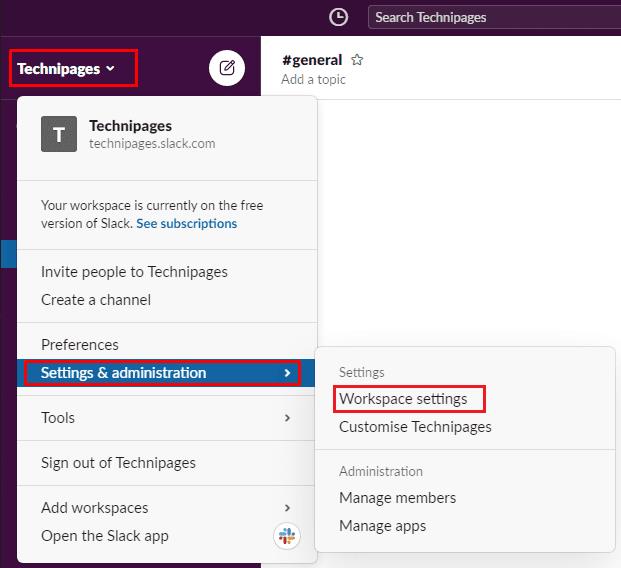
Za dostop do nastavitev delovnega prostora kliknite ime delovnega prostora v stranski vrstici, nato izberite »Nastavitve in skrbništvo« in »Nastavitve delovnega prostora«.
Preklopite na zavihek »Dovoljenja« na vrhu strani, nato kliknite gumb »Razširi« za dovoljenja »Urejanje in brisanje sporočil«.
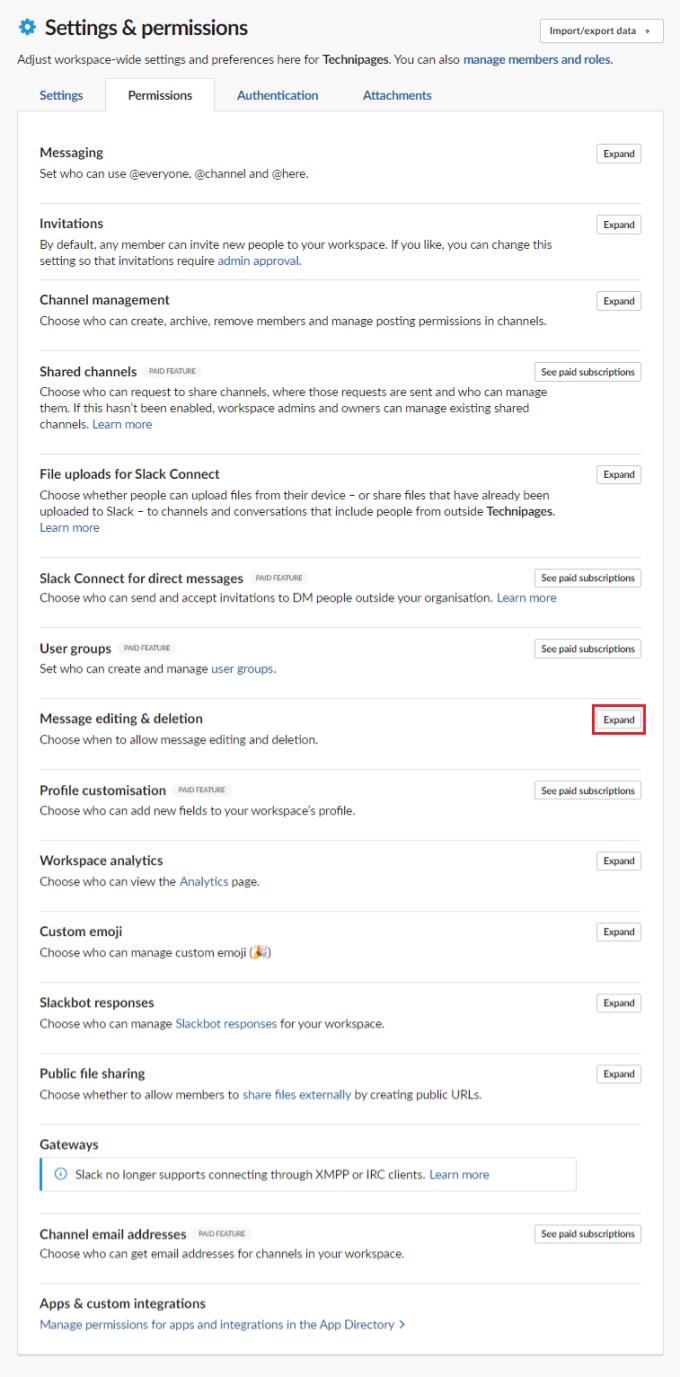
Kliknite »Razširi« poleg »Urejanje in brisanje sporočil« na zavihku »Dovoljenja«.
Če želite konfigurirati možnost urejanja sporočil, kliknite spustni meni z oznako »Uredi sporočila«. Tukaj lahko izberete, da dovolite urejanje kadar koli, nikoli ali v eni minuti, petih minutah, tridesetih minutah, eni uri, štiriindvajsetih urah ali v enem tednu od objave izvirnega sporočila.
Uporabite lahko tudi drugo spustno polje z oznako »Ljudje, ki lahko brišejo sporočila«, da preprečite, da bi vsi lahko izbrisali svoja sporočila, in omejite brisanje sporočil samo na skrbnike.
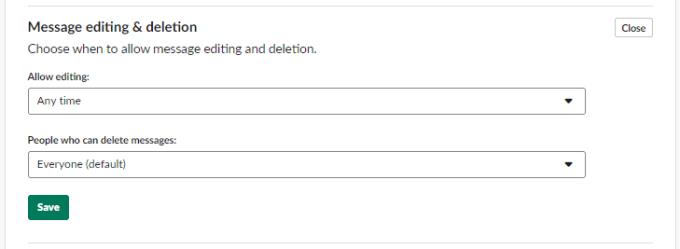
Uporabite dve spustni polji za upravljanje časovnega obdobja, v katerem je mogoče urejati sporočila in kdo jih lahko briše.
V mnogih komunikacijskih kanalih je povsem razumno dovoliti uporabnikom, da lahko poljubno urejajo in brišejo svoje objave. V okoljih na delovnem mestu je na splošno strožja zahteva po stalnem komunikacijskem zapisu. Če sledite korakom v tem priročniku, lahko spremenite dovoljenja za urejanje in brisanje sporočil, tako da ima vaš delovni prostor zanesljivejši dnevnik klepeta.
Kako omogočiti blokator oglasov na vaši napravi z Androidom in kar najbolje izkoristiti možnost motenih oglasov v brskalniku Kiwi.
Če niste prepričani, kaj so prikazi, doseg in angažiranje na Facebooku, berite naprej, da izvedete več. Oglejte si to enostavno razlago.
Ali se sprašujete, kako prenesti datoteke iz sistema Windows na naprave iPhone ali iPad? Ta praktični vodnik vam pomaga pri tem procesu brez težav.
Ko omogočite odstotek baterije na svojem Android telefonu, boste vedeli, koliko baterije je še preostalo. Tukaj je enostaven način, kako to omogočiti.
Sprememba nastavitev glasu za aplikacijo Waze vam omogoča, da slišite drugačen glas, vsakič, ko potrebujete potovati. Tukaj je, kako ga spremeniti.
Izbris zgodovine prenosov Android vam pomaga pridobiti več prostora za shranjevanje med drugimi stvarmi. Tukaj so koraki, ki jih morate sprejeti.
Samsung Galaxy Z Fold 5 je eno najbolj privlačnih naprav svojega časa v letu 2023. Z obsežnim zložljivim zaslonom velikosti 7,6 palca in 6,2-palčnim sprednjim zaslonom, Z Fold 5 ustvarja občutek, da držite in se ukvarjate z prihodnostjo.
Kako konfigurirati nastavitve blokiranja oglasov za Brave na Androidu s pomočjo teh korakov, ki jih lahko izvedete v manj kot minuti. Zavarujte se pred vsiljivimi oglasi z uporabo teh nastavitev blokiranja oglasov v brskalniku Brave za Android.
Pokažemo vam, kako rešiti težavo, kjer so možnosti varčevalnika zaslona v Microsoft Windows 11 sivkaste.
Iščete telefon, ki se lahko zloži? Odkrijte, kaj ponuja najnovejši Samsung Galaxy Z Fold 5 5G.






